Jak používat funkci HDMI ARC u Samsung Smart TV
HDMI je běžný konektor pro přenos obrazu a zvuku. Všechna zvuková zařízení a projektory používají tento standard. Chcete-li si lépe vychutnat zvuk, můžete pomocí kabelu HDMI přenášet zvuk ze Smart TV do zvukového zařízení. ARC (Audio Return Channel – kanál pro zpětnou komunikaci) je speciální funkce certifikovaných vysokorychlostních kabelů HDMI, pomocí kterých lze zvuk také odesílat zpět do vysílače.
Co je HDMI ARC?
Většina Samsung TV podporuje funkci nazývanou Audio Return Channel. Funkce HDMI ARC je navržena tak, aby snížila počet kabelů mezi televizorem a externím systémem domácího kina nebo soundbarem. Zvukový signál může být veden oběma směry mezi zdrojovým zařízením a reproduktory, což zlepšuje kvalitu zvuku a snižuje latenci signálu.
Vlastně tak nepotřebujete druhý optický/zvukový kabel připojený k reproduktoru kompatibilnímu s funkcí HDMI ARC. Chcete-li svůj televizor připojit k reproduktoru s podporou funkce ARC, dbejte na to, abyste používali kabel HDMI verze 1.4 nebo vyšší. Funkce HDMI-ARC je k dispozici pouze prostřednictvím vyhrazeného portu na TV nebo zařízení One Connect a externí reproduktory musí být s touto funkcí kompatibilní. Také může být třeba upravit nastavení externích reproduktorů a zapnout ovládací funkce HDMI ARC.

Formáty zvuku podporované funkcí HDMI ARC:
- PCM (2 kanály)
- Dolby Digital (až 5.1 kanálů)
- Digitální prostorový zvuk DTS (až 5.1 kanálů)
Poznámka: Funkce DTS je k dispozici pouze u modelů uvedených na trh do roku 2018.
Jak připojit kabel HDMI
Smart TV připojte k reproduktoru podle níže uvedeného postupu:
Krok 1. Připravte si kabel HDMI.
Krok 2. Připojte kabel k rozhraní HDMI IN (ARC) na televizoru.
Krok 3. Proveďte připojení k portu HDMI OUT (TV-ARC) na požadovaném reproduktoru.
Krok 4. Zapněte reproduktory připojené k televizoru.
Krok 5. Zvuk televizoru bude přehráván prostřednictvím externích reproduktorů.

U soundbarů a systémů domácího kina Samsung je z výroby aktivována funkce Anynet+ (HDMI CEC). Pokud máte soundbar nebo systém domácího kina jiné značky než Samsung, je třeba aktivovat funkci Anynet+ (HDMI-CEC) na vašem Smart TV.
- U Smart TV řady T/Q, R/Q, N/Q a M/Q (od roku 2017)
Home (Domů) > Settings (Nastavení) > General (Obecné) > External device management (Správa externích zařízení) > Anynet+ (HDMI CEC)
- U Smart TV řady K (2016)
Home (Domů) > Settings (Nastavení) > System (Systém) > Expert settings (Pokročilá nastavení) > Anynet+ (HDMI-CEC)
- U Smart TV až do řady J (2015)
Menu (Nabídka) > System (Systém) > Anynet+ (HDMI-CEC)
Poznámka:
- Chcete-li používat funkci eARC, je třeba na Smart TV aktivovat funkci Anynet+ (HDMI-CEC).
- V případě použití neautorizovaných kabelů může docházet k chybám.
- Port HDMI bude na zadní straně televizoru nebo zařízení One Connect označen jako ARC.
- Většina zařízení One Connect je vybavena portem HDMI-ARC (většinou jde o třetí port HDMI).
Řešení problémů s připojením HDMI
Pokud dojde k problému s činností funkce ARC/eARC, nejprve odpojte všechna externí zařízení (STB, OTT atd.) připojená k televizoru a zkuste spustit přehrávání znovu. Některá externí zařízení nemusí řádně splňovat specifikace připojení HDMI, což může způsobit problémy. Pokud potíže přetrvávají, je třeba provést následující kroky.
V nabídce Settings (Nastavení) bude třeba aktivovat protokoly HDMI-CEC. Televizory Samsung nazývají protokol HDMI-CEC Anynet+.
Cesta v nabídce pro zapnutí protokolu Anynet+ bude vypadat nějak následovně:
Krok 1. Na dálkovém ovladači Samsung stiskněte tlačítko HOME (Domů) a vyberte nabídku Settings (Nastavení).
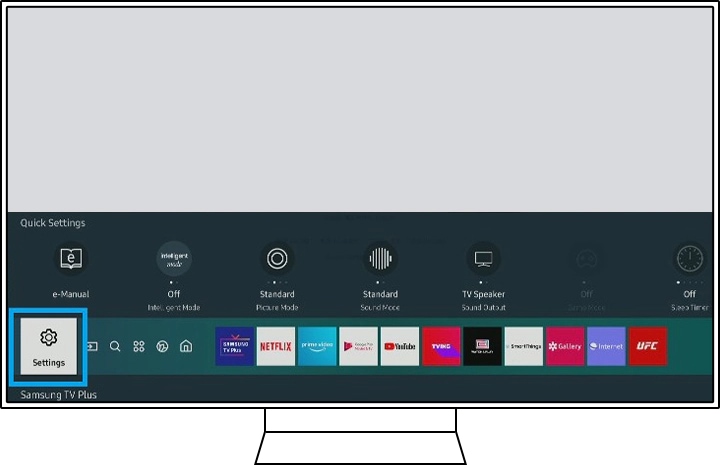
Krok 2. Na obrazovce Settings (Nastavení) vyberte nabídku General (Obecné) a položku External Device Manager (Správce externích zařízení).

Krok 3. V položce External Device Manager (Správce externích zařízení) přejděte na možnost Anynet+ (HDMI-CEC) a stisknutím tlačítka Enter na dálkovém ovladači zapněte funkci Anynet+.
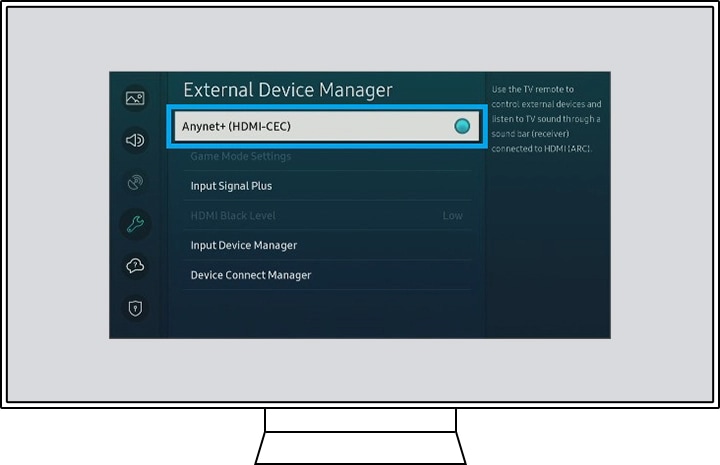
Pokud používáte soundbar nebo systém domácího kina jiného výrobce, zkontrolujte, zda je funkce HDMI-CEC nebo ARC aktivována. Poté na reproduktoru přepněte zdroj zvuku na HDMI ARC.
Aby byl zvuk reprodukován vaším reproduktorem, proveďte v závislosti na řadě Smart TV následující nastavení:
- Smart TV od roku 2017 (řady T / Q, R / Q, N / Q a M / Q)
Otevřete nabídku Home (Domů) > Settings (Nastavení) > Sound (Zvuk) > Sound Output (Výstup zvuku). Ze seznamu vyberte možnost Receiver (HDMI) (Přijímač (HDMI)).
- Smart TV od roku 2016 (řady K)
Otevřete nabídku Home (Domů) > Settings (Nastavení) > Sound (Zvuk) > Speaker Settings (Nastavení reproduktorů). Ze seznamu vyberte možnost Receiver (HDMI) (Přijímač (HDMI)).
- Smart TV od roku 2015 (řady J)
Otevřete nabídku Menu (Nabídka) > Sound (Zvuk) > Speaker List (Seznam reproduktorů). Ze seznamu vyberte možnost Receiver (HDMI) (Přijímač (HDMI)).
- Smart TV od roku 2013 až 2014 (řady F / H)
Otevřete nabídku Menu (Nabídka) > Sound (Zvuk) > Speaker Settings (Nastavení reproduktorů). Nastavte výstup zvuku televizoru na přijímač.
- Smart TV od roku 2011 do 2012 (řady D / E)
Otevřete nabídku Menu (Nabídka) > System (Systém) > Anynet+ (HDMI-CEC). Nastavte funkci Receiver (Přijímač) na On (Zapnuto).
Pokud při poslechu ze zařízení připojeného pomocí kabelu HDMI nevychází z vašeho televizoru žádný zvuk nebo je zvuk přerušovaný, jedním z nejjednodušších možných vysvětlení problému je nízká kvalita kabelu. Protože výměna kabelu za kabel vyšší kvality není vždy snadná a pohodlná, modely Samsung Smart TV obsahují nastavení, které lze použít ke zlepšení kompatibility s kabelem a úpravě způsobu, jakým televizor interpretuje signál HDMI.
Přejděte do nabídky Menu (Nabídka) > Support (Podpora) > Self Diagnosis (Automatická diagnostika) > Signal Information (Informace o signálu) > Signal History (Historie signálu) > HDMI Delay Level (Úroveň zpoždění HDMI) a vyberte jednu z následujících možností:
(Model z roku 2020 a novější: Menu (Nabídka) > Support (Podpora) > Device Care (Péče o zařízení) > Self Diagnosis (Automatická diagnostika) > Signal Information (Informace o signálu) > Signal History (Historie signálu) > HDMI Delay)
- Basic (Základní): Toto je výchozí nastavení pro běžné použití.
- Slow 1 (Pomalé 1): Tato možnost přidá krátké zpoždění, než bude stanoveno, že kabel HDMI neodesílá signál.
- Slow 2 (Pomalé 2): Tato možnost přidá významné zpoždění.
Nastavením této funkce na Slow 1 (Pomalé 1) nebo Slow 2 (Pomalé 2) se zlepší kvalita signálu v případě nekvalitního kabelu HDMI, ale vedlejším efektem je, že k tomuto zpoždění dojde také při změně zdroje.
Pokud připojíte kabel HDMI ARC k soundbaru a všechna nastavení jsou správná, ale systém nefunguje, můžete také podle níže uvedených kroků resetovat zařízení soundbar.
Krok 1. Vypněte televizor a soundbar. (Pohotovostní režim)
Krok 2. Na dálkovém ovladači současně stiskněte tlačítka zvýšení (+) a snížení (-) hlasitosti a podržte je stisknutá alespoň 5 sekund, dokud se nezobrazí hlášení INIT.
Krok 3. Zapněte televizor a soundbar.
Krok 4. Na ovladači televizoru stiskněte tlačítko Home (Domů). Vyberte možnost Settings (Nastavení) a možnost Sound Output (Výstup zvuku) změňte na Soundbar.
Krok 5. Na předním displeji se objeví oznámení TV ARC a bude přehráván zvuk televizoru.
Poznámka: Snímky zařízení a nabídky jsou pouze ukázky v angličtině, avšak jsou k dispozici také ve vašem jazyce.
Děkujeme vám za vaši reakci
Odpovězte prosím na všechny otázky.
_JPG$)